
In der folgenden Tutorial-Kolumne von sublime erfahren Sie, wie Sie mit Sublime Text3 eine PHP-Entwicklungsumgebung erstellen [ausführliche Bild- und Texterklärung]. Ich hoffe, dass es Freunden, die es benötigen, hilfreich sein wird!
![Sublime Text3 erstellt eine PHP-Entwicklungsumgebung [ausführliche grafische Erklärung]](https://img.php.cn/upload/article/000/000/020/605c5c2f6b3bc529.jpg)
1. Sublime text3-Installation
Gehen Sie zur offiziellen Website http://www.sublimetext.com/, um Sublime text3 herunterzuladen. Klicken Sie nach dem Herunterladen auf „Installieren“ und klicken Sie weiter auf „Weiter“. 2. Installieren Sie Package Control ://packagecontrol Kopieren Sie den entsprechenden Code aus .io/installation und fügen Sie ihn in die Konsole ein.
Methode 2. Die Installation mit Methode 1 ist fehlgeschlagen, daher habe ich sie manuell installiert: Gehen Sie zunächst zu https://packagecontrol.io/installation, um Package Control.sublime-package herunterzuladen.
Klicken Sie dann auf „Einstellungen“ – > Menü „Pakete durchsuchen“->Geben Sie das obere Verzeichnis des geöffneten Verzeichnisses ein: C:Benutzer......Sublime Text 3->Dann geben Sie das Verzeichnis „Installierte Pakete/Verzeichnis“ ein->Legen Sie das heruntergeladene Paket Control.sublime-Paket ab in das Installierte Pakete/Verzeichnis ->Sublime Text neu starten.
3. Beginnen Sie mit der Installation des Plug-ins.
Öffnen Sie die Paketsteuerung mit der Tastenkombination Strg+Umschalt+P, geben Sie pic ein und klicken Sie auf Paketkontrolle: Pcakage installieren. Nächster Schritt: Geben Sie ein, was Sie benötigen Im angezeigten Eingabefeld Installierte Plug-Ins
Ich installiere hauptsächlich die folgenden Plug-Ins:
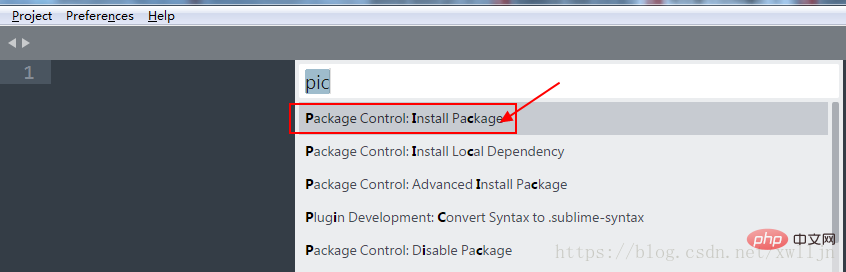 1.Ausrichtung
1.Ausrichtung
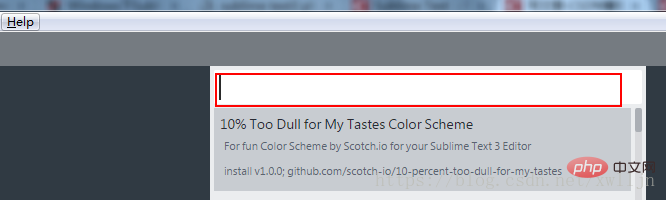
Weil Strg+ Alt+A funktioniert möglicherweise nicht mit einem bestimmten IM-Schnell-Screenshot-Tastenkonflikt. Die Methode zum Ändern der Sublime Text 2-Tastenkombinationen ist wie folgt: 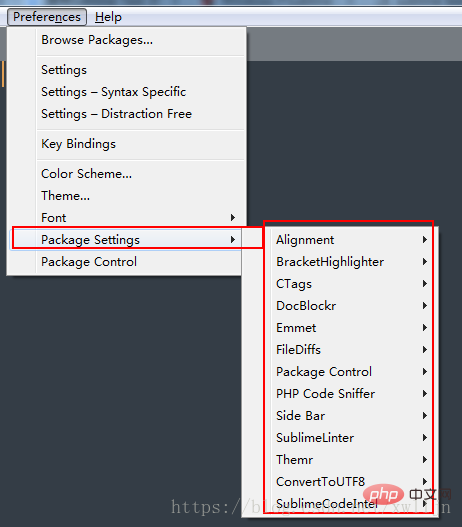
Öffnen Sie Einstellungen=>Paketeinstellungen=>Ausrichtung= >Tastenbindung – Benutzer und Schreiben [ { „Tasten“ : [„Strg+Alt+L“], „Befehl“: „Ausrichtung“ }]
Ausrichtungsdetails https://blog.csdn.net /sugang_ximi/article/details/48464253
2 .
Bracket Highlighter
wird verwendet, um Klammern, Anführungszeichen und HTML-Tags abzugleichen. Nützlich für sehr lange Codes. Nach der Installation muss das Plug-in nicht mehr eingerichtet werden und es wird automatisch wirksam. 3.ConvertToUTF8 kann automatisch Kommentare im PHPDoc-Stil generieren. Zu den unterstützten Sprachen gehören Javascript, PHP, ActionScript, CoffeeScript, Java, Objective C, C++
5. Ein Plug-in, das schnell HTML-Code-Snippets generiert Du weißt es nicht, bitte google es 6. Verbesserungen der Seitenleiste
Dieses Plugin verbessert die Seitenleiste und fügt viele Funktionen hinzu.
Öffnen Sie die Konfigurationsreferenz im Browser: http://www.cnblogs.com/jikey/archive/2013/03/12/2955230.html7. Themr
Themenverwaltung, beim Themenwechsel, Sie müssen die Konfigurationsdatei nicht selbst ändern, sondern können damit ganz einfach das Thema wechseln.
8.CTags Wechseln Sie zwischen verschiedenen Dateifunktionen.
http://ctags.sourceforge.net/ Nachdem Sie CTags heruntergeladen haben, entpacken Sie es, konfigurieren Sie dann den Pfad der Umgebungsvariablen, drücken Sie WIN+R, um die sysdm.cpl-Umgebung aufzurufen und die Systemeigenschaften zu öffnen (Sie können auch mit der rechten Maustaste auf Computer->Eigenschaften->Erweiterte Systemkonfiguration klicken ) und wählen Sie „Erweitert->Umgebungsvariablen“ und legen Sie dann den Pfad des ausführbaren CTags-Programms auf den Pfad der Umgebungsvariablen fest. Gehen Sie in der Befehlszeile (Konsole) unter dem Fenster mit cd zum Stammverzeichnis des Projekts, in dem das Plug-In verwendet werden muss, geben Sie ctags -R -f .tags ein, und im Stammverzeichnis des Projekts wird eine .tags-Datei generiert Verzeichnis, und der Sprung kann realisiert werden. (Tastenkombinationen zum Vor- und Zurückspringen: Strg+linke Maustaste/Strg+rechte Maustaste) 9.Php Code SnifferCode-Spezifikations-Eingabeaufforderungs-Plug-in 10.phpfmtPHP-Code formatieren Automatisch Formateinstellungen beim Speichern der Konfiguration ->Pakete durchsuchen->phpfmt.sublime-settings-Datei, ändern Sie ihren Inhalt in: SublimeTmpl kann neues HTML, CSS und Javascript erstellen , php, python, Ruby verfügt über sechs Arten von Dateivorlagen. Alle Dateivorlagen befinden sich im Vorlagenordner des Plug-In-Verzeichnisses. Sie können die Dateivorlagen anpassen und bearbeiten. SublimeTmpl Standard-Tastenkombinationen
nach https://github.com/n1k0/Sublim kopiert wird eHighlight /tree/python3Laden Sie die ZIP-Datei herunter und entpacken Sie sie nach d:/…/Sublime Text 3Packages. Bedienungsanleitung: https://jingyan.baidu.com/article/90808022c1a1d4fd91c80f21.html IV. Erstellen Sie ein PHP-Kompilierungssystem. Fügen Sie das PHP-Build-System hinzu, wie in der Abbildung gezeigt -> ;Build-System-> Neues Build-System: Erstellen Sie ein neues: { "shell_cmd": "make"} geändert in: { "cmd": ["php", "$file" ], „file_regex“: „php$“, „selector“: „source.php“ } Speichern Sie es einfach im Standardverzeichnis. Achten Sie darauf, den Dateinamen in php.sublime-build zu ändern. Starten Sie Sublime Text neu und Sie können die .php-Datei mit Strg+B kompilieren. Strg+D, um den vom Cursor belegten Text auszuwählen wird ausgewählt, wenn Sie mit dem nächsten Text fortfahren. Alt+F3 Wählen Sie Text aus und drücken Sie die Tastenkombination, um denselben Text auf einmal zur gleichzeitigen Bearbeitung auszuwählen. Zum Beispiel: Wählen Sie schnell alle gleichen Variablennamen, Funktionsnamen usw. aus und ändern Sie sie. Strg+Umschalt+L Wählen Sie zunächst mehrere Zeilen aus und drücken Sie dann die Tastenkombination. Der Cursor wird am Ende jeder Zeile eingefügt und Sie können diese Zeilen gleichzeitig bearbeiten. Strg+J Ausgewählte Codezeilen zu einer Zeile zusammenführen. Beispiel: CSS-Eigenschaften im mehrzeiligen Format in einer Zeile zusammenführen. Kategorie suchen Strg+F Öffnen Sie das untere Suchfeld und suchen Sie nach Schlüsselwörtern. Strg+Tab wechselt die Registerkarten des aktuellen Fensters in der Reihenfolge, in der die Dateien durchsucht wurden. {"version": 4,"php_bin":"D:/wamp64/bin/php/php7.1.16/php.exe",//填写你的php.exe的地址"format_on_save":true,"option": "value"}11.SublimeTmpl Dateivorlagen schnell generieren
12.SublimeHeight wird hervorgehoben, wenn es nach Word
Klasse auswählen
Strg+Umschalt+M Wählen Sie den Inhalt innerhalb der Klammern aus (wählen Sie weiterhin die übergeordnete Klammer aus). Beispiel: Wählen Sie schnell aus, ob Sie den Code in der Funktion löschen, den Funktionskörpercode neu schreiben oder den Inhalt in den Klammern neu schreiben möchten.
Strg+M Bewegen Sie den Cursor an das Ende oder den Anfang der Klammer.
Strg+Eingabe fügt in der nächsten Zeile eine neue Zeile ein. Beispiel: Auch wenn sich der Cursor nicht am Ende der Zeile befindet, können Sie schnell eine Zeile nach unten einfügen.
Strg+Umschalt+Eingabe fügt eine neue Zeile in die vorherige Zeile ein. Beispiel: Auch wenn sich der Cursor nicht am Zeilenanfang befindet, können Sie schnell eine Zeile nach oben einfügen.
Strg+Umschalt+[ Wählen Sie den Code aus und drücken Sie die Tastenkombination, um den Code auszublenden.
Strg+Umschalt+] Wählen Sie den Code aus und drücken Sie die Tastenkombination, um den Code zu erweitern.
Strg+K+0 erweitert alle gefalteten Codes.
Strg+← Bewegen Sie den Cursor gleichmäßig nach links und bewegen Sie den Cursor schnell.
Strg+→ Bewegen Sie den Cursor gleichmäßig nach rechts und bewegen Sie den Cursor schnell.
Umschalt+ ↑ Mehrere Zeilen nach oben auswählen.
Umschalt+↓ Mehrere Zeilen nach unten auswählen.
Umschalt+← Markieren Sie den Text links.
Umschalt+→ Text rechts auswählen.
Strg+Umschalt+← Markieren Sie den Text einheitlich nach links.
Strg+Umschalt+→ Text einheitlich nach rechts markieren.
Strg + Umschalt + ↑ Vertauschen Sie die Zeile, in der sich der Cursor befindet, mit der vorherigen Codezeile (fügen Sie die Zeile, in der sich der Cursor befindet, vor der vorherigen Zeile ein).
Strg+Umschalt+↓ Tauschen Sie die Zeile, in der sich der Cursor befindet, und die nächste Codezeile aus (fügen Sie die Zeile, in der sich der Cursor befindet, nach der nächsten Zeile ein).
Strg + Alt + ↑ Fügen Sie einen mehrzeiligen Cursor nach oben hinzu, um mehrere Zeilen gleichzeitig zu bearbeiten.
Strg+Alt+↓ Mehrzeiliger Cursor nach unten hinzufügen, um mehrere Zeilen gleichzeitig zu bearbeiten.
Bearbeiten
Strg+Umschalt+D Kopieren Sie die gesamte Zeile, in der sich der Cursor befindet, und fügen Sie sie in die nächste Zeile ein.
Tabulatoreinzug nach rechts.
Umschalt+Tab Nach links einrücken.
Strg+K+K löscht Code vom Cursor bis zum Ende der Zeile.
Strg+Umschalt+K löscht die gesamte Zeile.
Strg+/ kommentiert eine einzelne Zeile.
Strg+Umschalt+/Mehrere Zeilen kommentieren.
Strg+K+U In Großbuchstaben umwandeln.
Strg+K+L In Kleinbuchstaben umwandeln.
Strg+Z Rückgängig machen.
Strg+Y Rückgängig machen.
Strg+U sanftes Rückgängigmachen, fühlt sich genauso an wie Strg+Z.
Strg+F2 Lesezeichen setzen
Strg+T Linke und rechte Buchstaben vertauschen.
F6 Worterkennung Rechtschreibung
Strg+Umschalt+F Suche innerhalb eines Ordners Der Unterschied zu normalen Editoren besteht darin, dass Sie mit Sublime mehrere Ordner für die Suche hinzufügen können. Dies ist etwas fortgeschritten und wurde noch nicht untersucht.
Strg+P öffnet das Suchfeld. Beispiel: 1. Geben Sie den Dateinamen im aktuellen Projekt ein, um die Datei schnell zu durchsuchen. 2. Geben Sie @ und Schlüsselwörter ein, um den Funktionsnamen in der Datei zu finden. 3. Geben Sie Folgendes ein: und eine Zahl, um zur Codezeile zu springen 4. Geben Sie # und Schlüsselwörter ein, um Variablennamen zu finden.
Strg+G öffnet das Suchfeld automatisch mit: Geben Sie die Zahl ein, um zur Codezeile zu springen. Zum Beispiel: Finden Sie schnell Dateien mit langen Seitencodes.
Strg+R Öffnen Sie das Suchfeld, fügen Sie automatisch @ hinzu, geben Sie Schlüsselwörter ein und suchen Sie den Funktionsnamen in der Datei. Beispiel: Suchen Sie schnell nach einer Funktion auf einer Seite mit vielen Funktionen.
Strg+: Öffnen Sie das Suchfeld, fügen Sie automatisch # hinzu, geben Sie Schlüsselwörter ein und suchen Sie nach Variablennamen, Attributnamen usw. in der Datei.
Strg+Umschalt+P öffnet das Befehlsfeld. Szenariobeispiel: Öffnen Sie das Benennungsfeld, geben Sie Schlüsselwörter ein und rufen Sie die Funktion von Sublime Text oder Plug-In auf, z. B. die Verwendung eines Pakets zum Installieren des Plug-Ins.
Esc beendet die mehrzeilige Auswahl des Cursors, verlässt das Suchfeld, das Befehlsfeld usw.
Anzeigeklasse
Strg+Bild-ab wechselt die Registerkarten des aktuellen Fensters nach links.
Strg+Bild-auf wechselt die Registerkarten des aktuellen Fensters nach rechts.
Alt+Umschalt+1 geteilter Fensterbildschirm, Wiederherstellen des standardmäßigen 1-Bildschirms (Nicht-Tastatur-Nummern)
Alt+Umschalt+2 geteilter Bildschirm links und rechts – 2 Spalten
Alt+Umschalt+3 geteilter Bildschirm links und rechts – 3 Spalten
Alt+Umschalt+4 Linker und rechter geteilter Bildschirm – 4 Spalten
Alt+Umschalt+5 Gleichmäßig in 4 Bildschirme aufgeteilt
Alt+Umschalt+8 Vertikaler geteilter Bildschirm – 2 Bildschirme
Alt+Umschalt+9 Vertikaler geteilter Bildschirm – 3 Bildschirme
Strg+ K+B Seitenleiste ein-/ausschalten.
F11 Vollbildmodus
Umschalt+F11 Nicht stören-Modus
Das obige ist der detaillierte Inhalt vonSublime Text3 erstellt eine PHP-Entwicklungsumgebung [ausführliche grafische Erklärung]. Für weitere Informationen folgen Sie bitte anderen verwandten Artikeln auf der PHP chinesischen Website!
 So öffnen Sie eine PHP-Datei
So öffnen Sie eine PHP-Datei
 So entfernen Sie die ersten paar Elemente eines Arrays in PHP
So entfernen Sie die ersten paar Elemente eines Arrays in PHP
 Was tun, wenn die PHP-Deserialisierung fehlschlägt?
Was tun, wenn die PHP-Deserialisierung fehlschlägt?
 So verbinden Sie PHP mit der MSSQL-Datenbank
So verbinden Sie PHP mit der MSSQL-Datenbank
 So verbinden Sie PHP mit der MSSQL-Datenbank
So verbinden Sie PHP mit der MSSQL-Datenbank
 So laden Sie HTML hoch
So laden Sie HTML hoch
 So lösen Sie verstümmelte Zeichen in PHP
So lösen Sie verstümmelte Zeichen in PHP
 So öffnen Sie PHP-Dateien auf einem Mobiltelefon
So öffnen Sie PHP-Dateien auf einem Mobiltelefon




